 Parmi les nombreux services offerts par Google, la possibilité de recevoir des alertes sur un sujet qui vous intéresse est une action simple à mettre en œuvre, et particulièrement efficace.
Parmi les nombreux services offerts par Google, la possibilité de recevoir des alertes sur un sujet qui vous intéresse est une action simple à mettre en œuvre, et particulièrement efficace.
En effet, en choisissant les actualités de google, vous avez accès aux dernières nouvelles que le moteur de recherche a indexées. Par conséquent, grâce à ces alertes, vous êtes immédiatement prévenu d’un nouveau contenu traitant de votre sujet.
Prenons un exemple musical. Si vous voulez être alerté lors de la publication d’un article traitant de Radiohead, faîtes une requête dans le moteur de recherche puis sélectionnez l’onglet “actualités”. Vous découvrez ainsi tous les articles récents traitant du groupe d’Oxford dans l’actualité.
Cliquez ensuite “Alerte actualités“, à côté de la petite enveloppe, sur la gauche. Vous recevrez les infos directement dans votre boîte mail liée à votre compte Google. Vous n’avez pas de compte ? Qu’à cela ne tienne, vous avez aussi la possibilité de copier un lien Atom ou RSS dans votre agrégateur préféré.
Et voilà : plus d’oublis possibles !
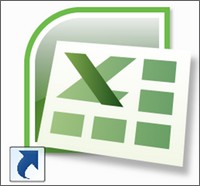 Voici une petite astuce qui va vous permettre de faire sauter rapidement la protection d’un classeur ou d’une feuille Excel. Vous devez utiliser une macro (un petit bout de programme) qui va retrouver les protections du classeur actif ou de la feuille active.
Voici une petite astuce qui va vous permettre de faire sauter rapidement la protection d’un classeur ou d’une feuille Excel. Vous devez utiliser une macro (un petit bout de programme) qui va retrouver les protections du classeur actif ou de la feuille active. Attention, je vais expliquer une petite astuce de dingo qui m’a permis de réparer le portable d’un copain pas plus tard qu’hier. Je n’en reviens toujours pas d’ailleurs…
Attention, je vais expliquer une petite astuce de dingo qui m’a permis de réparer le portable d’un copain pas plus tard qu’hier. Je n’en reviens toujours pas d’ailleurs…  Si vous souhaitez modifier le nom de l’utilisateur enregistré de votre ordinateur, voici une manipulation assez facile à réaliser.
Si vous souhaitez modifier le nom de l’utilisateur enregistré de votre ordinateur, voici une manipulation assez facile à réaliser. Windows XP comporte un dossier système appelé “SharedDocs” ou “Documents Partagés“. Si ce dernier est pratique pour les novices en informatique, de nombreux utilisateurs préfèrent choisir eux-mêmes les dossiers à partager. La suppression de ce dossier système peut se faire grâce à l’éditeur de la Base de Registre.
Windows XP comporte un dossier système appelé “SharedDocs” ou “Documents Partagés“. Si ce dernier est pratique pour les novices en informatique, de nombreux utilisateurs préfèrent choisir eux-mêmes les dossiers à partager. La suppression de ce dossier système peut se faire grâce à l’éditeur de la Base de Registre. Il est apparemment possible de changer l’écran 7 pouces de votre Asus EeePC pour un écran tactile en un clin d’œil… ou presque.
Il est apparemment possible de changer l’écran 7 pouces de votre Asus EeePC pour un écran tactile en un clin d’œil… ou presque. L’excellent
L’excellent  Ne soyez pas surpris si vous allez sur le site
Ne soyez pas surpris si vous allez sur le site  Une petite astuce pour améliorer la qualité vidéo des films présents sur YouTube. En ajoutant un peu de texte à la fin des URL, il est possible de visualiser la vidéo en qualité supérieure. Par défaut, la résolution est 320 X 240.
Une petite astuce pour améliorer la qualité vidéo des films présents sur YouTube. En ajoutant un peu de texte à la fin des URL, il est possible de visualiser la vidéo en qualité supérieure. Par défaut, la résolution est 320 X 240.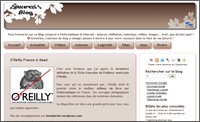 Une capture d’écran ou “screenshot” est “une image dont le contenu est celui qui a été affiché à un instant donné sur un écran d’ordinateur, de télévision ou de tout autre dispositif d’affichage” (source
Une capture d’écran ou “screenshot” est “une image dont le contenu est celui qui a été affiché à un instant donné sur un écran d’ordinateur, de télévision ou de tout autre dispositif d’affichage” (source
Commentaires récents